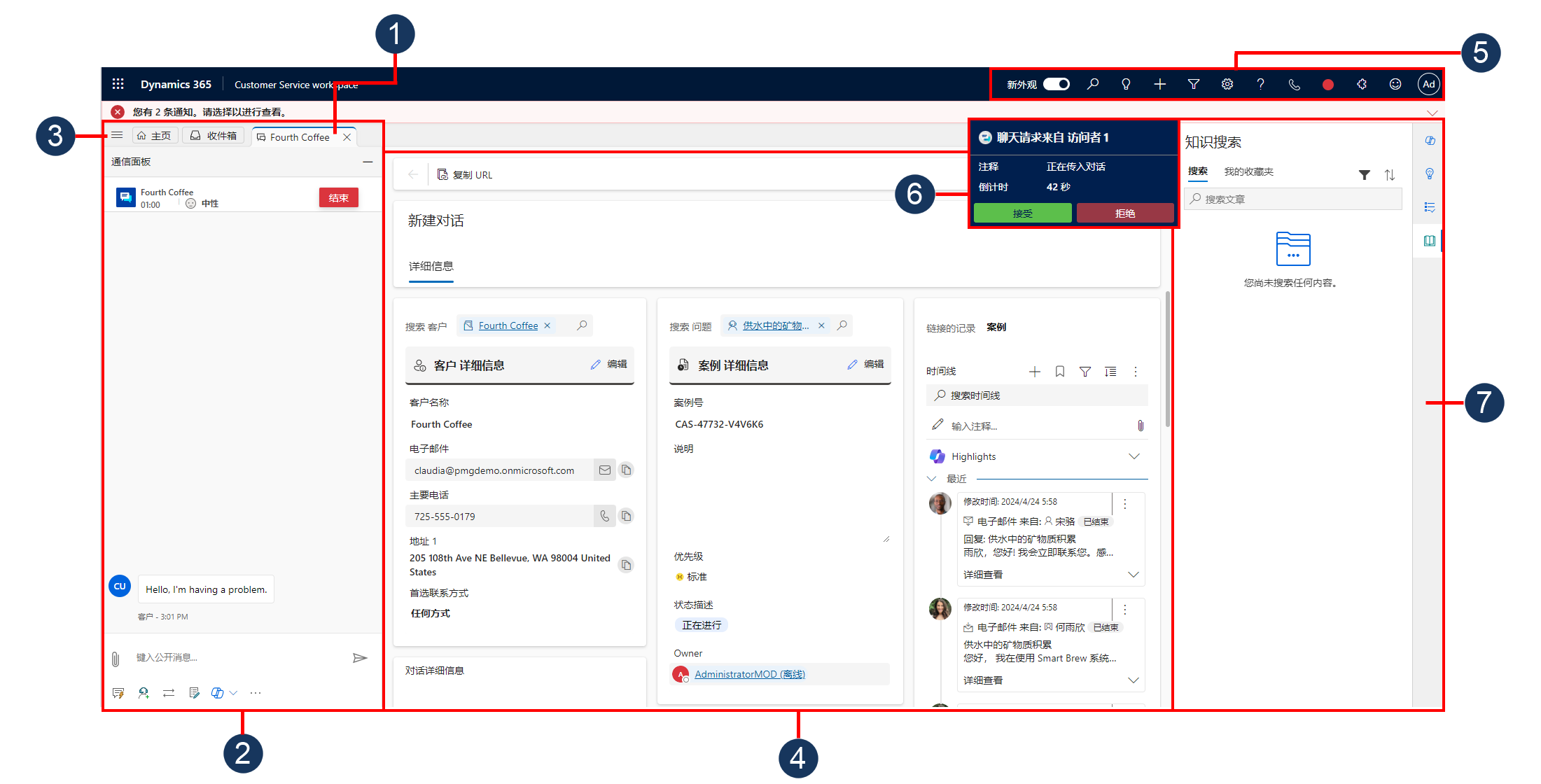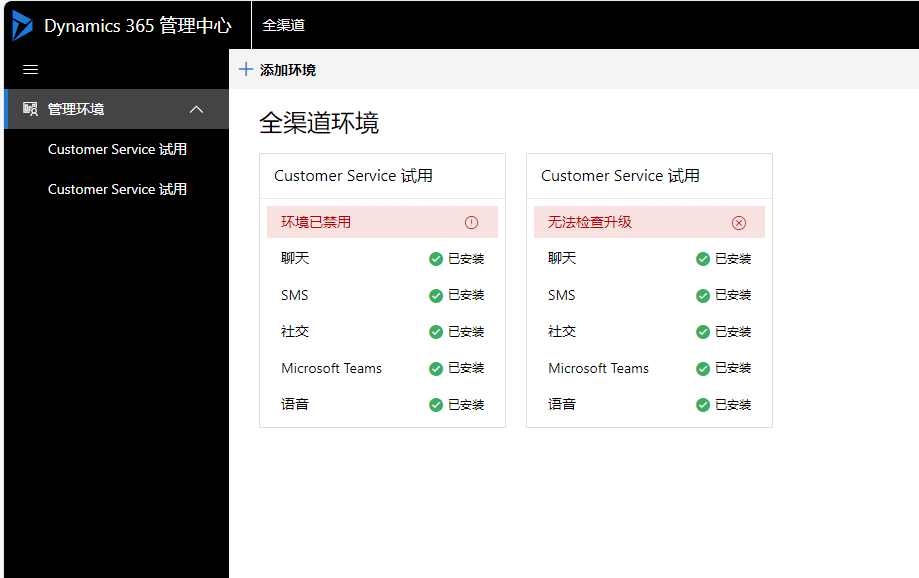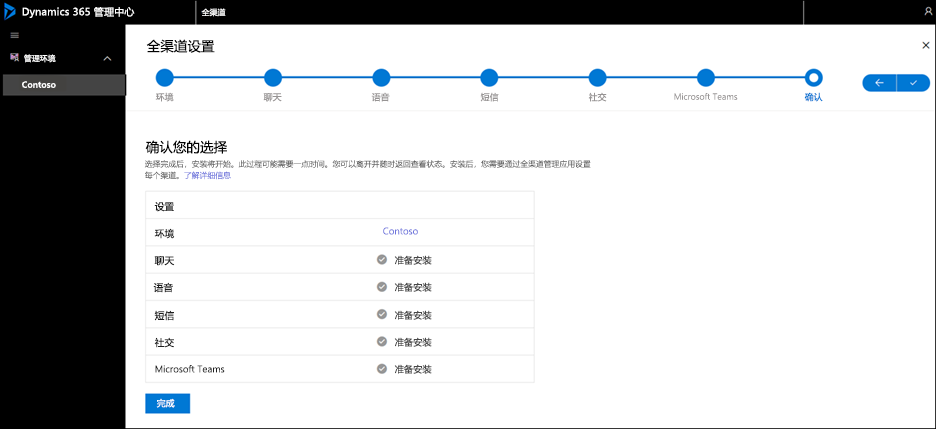Customer Service 全渠道简介
在当今世界,客户具备足够的能力,专注于服务的组织了解需要调整支持策略,以便根据客户需求为其提供最佳支持选项。 客户想要按自己的方式与服务组织互动。 他们希望能在自己感到最适宜的时候按自己喜欢的方式建立联系。 客户还希望当他们进行联系时,代理具有所需的信息来为其解决问题。
组织为客户提供帮助的一种方式是提供各种不同的支持渠道。 例如,电话支持、电子邮件、实时聊天、虚拟代理、社交媒体、论坛、自助服务知识库等。 这种类型的支持通常称为多渠道支持。 虽然为客户提供多个支持选项通常可方便客户发起支持请求,但这为支持组织带来了新的挑战。 组织面临的一项关键挑战是通过用于提供支持的任何渠道为客户提供同样优质的无缝体验,令客户感到满意。
无论组织是通过实时聊天、虚拟代理(机器人)还是电话支持为客户提供帮助,通过不同渠道提供的信息必须相同,这一点非常重要。 通过聊天与客户开展协作的代理应该能够与通过电话进行互动的代理使用相同的知识存储库。 同时,当客户跨不同渠道或部门进行转换时,代理应了解此前所发生的情况,把握事情的来龙去脉。 这种方法可确保客户无需重新解释或重复执行任何之前尝试过的解决步骤。
因此,组织努力为客户提供全渠道体验,确保无论客户采用哪种联系方式,均可获得相同的体验。
全渠道解决方案可通过多种方式使组织受益,其中包括:
减少客户工作量 - 通过提供多个支持渠道并在每个渠道中保留上下文,组织可帮助客户减少为解决问题所做的工作。 这种方法可为组织节省时间,同时还可为客户节省时间并减少工作量,从而帮助他们更多地专注于自身业务成果。
与客户建立更融洽的关系 - 通过更深入地了解客户历史记录,无论客户通过什么渠道寻求支持,代理都能更好地了解客户情况、他们面临的挑战和希望达成的目标。 这种方法有助于让客户感到自己受到重视、需求得到理解,从而帮助他们在未来更好地进行自我支持。
提高客户忠诚度 - 由于客户知道自己受到重视并得到理解,因此自然会对您的组织更加忠诚。 这样,您的组织就可以根据客户需求有针对地向其展示相关的追加销售或交叉销售机会。
利用 Dynamics 365 Customer Service 全渠道,组织可以为客户提供全渠道支持。 该解决方案扩展了 Dynamics 365 Customer Service 的功能。 部署后,它可增强 Customer Service workspace 中可用的功能,以提供一个现代化、可自定义、高效率的应用程序,从而允许代理通过不同渠道与客户互动。
Customer Service 全渠道为代理提供了以下功能:
会话管理 - 会话面板允许代理同时处理多个客户会话。 代理可以在会话之间进行切换,而不会丢失对话上下文或任何客户详细信息。
客户互动 - 对话面板允许代理直接在通信面板中与客户进行互动。 代理可以使用知识库、与同事协作,等等。
多个应用程序 - 应用程序选项卡栏允许代理访问会话上下文中的相关支持应用程序。 如果代理转到其他会话,这些应用程序仍将保持打开状态。
客户摘要 - 统一接口面板会根据当前对话提供单一的客户上下文视图。 代理可以访问客户详细信息和相关案例信息,并可从一个屏幕查看相关记录中的活动。
快速访问熟悉的 Dynamics 365 工具 - 通过使用现有的 Dynamics 365 功能,代理可以进行记录搜索、快速记录创建并访问代理状态信息。
实时通知 - 代理可收到关于客户传入通信的实时通知消息。
工作效率/Copilot 窗格:提供对代理工具(例如代理脚本、智能助手和 Copilot)的访问权限。
设置 Customer Service 全渠道
必须先在您的环境中预配 Customer Service 全渠道,然后才能使用它。 Customer Service 全渠道在 Power Platform 管理中心中预配。 在资源下,选择 Dynamics 365 应用。 选择 Customer Service 全渠道旁边的更多应用程序操作省略号,然后选择管理。
首次部署全渠道时,需要代表组织同意部署。 此步骤用于确保全渠道能够访问必要的特性和功能。
有关应用权限的信息,请参阅 Azure 应用 Power BI API 权限和同意预配 Customer Service 全渠道的数据访问。
进入管理全渠道实例页面后,需要确定要将全渠道部署到的环境。 选择添加环境,添加环境。
完成 Customer Service 全渠道设置的过程中,可以指定要环境中启用哪些渠道。 此步骤非常重要,如果没有启用通道的功能,以后就无法对其进行设置。 您可以启用的渠道包括:
聊天
语音
短信
社交
Microsoft Teams
完成设置可能需要几分钟的时间。 您可以关闭窗口并在片刻后重新查看,或刷新查看其完成状态。 完成设置后,将在您的环境中启用所选渠道。
有关详细信息和分步说明,请参阅预配 Customer Service 全渠道。